Hold styr på dine målepunkter
GÆLDER FOR: Power BI Desktop
Power BI-tjeneste
Med målepunkter i Power BI kan dine kunder organisere deres målepunkter og spore dem i forhold til vigtige forretningsmål i en enkelt rude. Ud over at se alle dine målepunkter i én visning gør scorecards det nemt for dig at gå dybere ned i dataene, opdatere dine målepunkter og tage noter om vigtige hændelser. Disse funktioner er beskrevet i denne artikel. Du kan også følge dine målepunkter for at få besked, når de ændres.
Få vist oplysninger om metrikværdier
Ruden Detaljer for målepunkter indeholder hele historikken for metrikværdien fra startdatoen, herunder indtjekninger, statusændringer og relevante noter.
Hvis du vil have adgang til detaljeruden, skal du åbne et scorecard og vælge navnet på metrikværdien. Power BI viser automatisk detaljeruden.
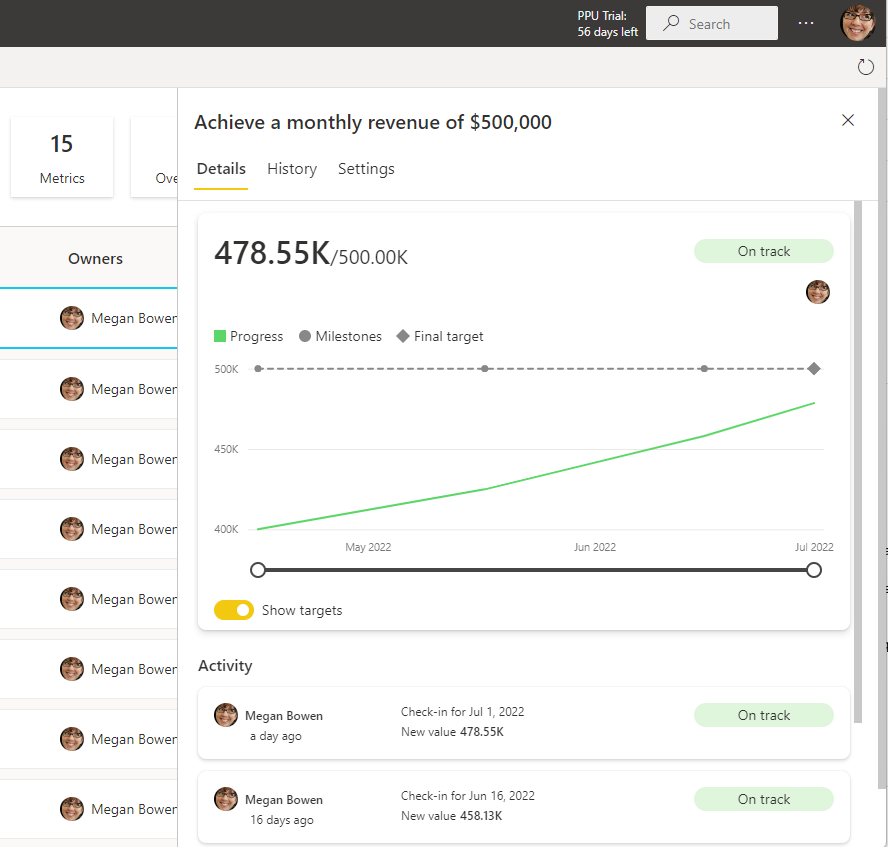
Filtrering og nøgleordssøgning
Du kan filtrere scorecards til målepunkter, der er markeret som en bestemt status. Hvis du vælger oversigtskortene øverst på scorecardet, kan du nemt se, hvad der er på sporet eller i fare.
Denne metrikværdi er i fare.
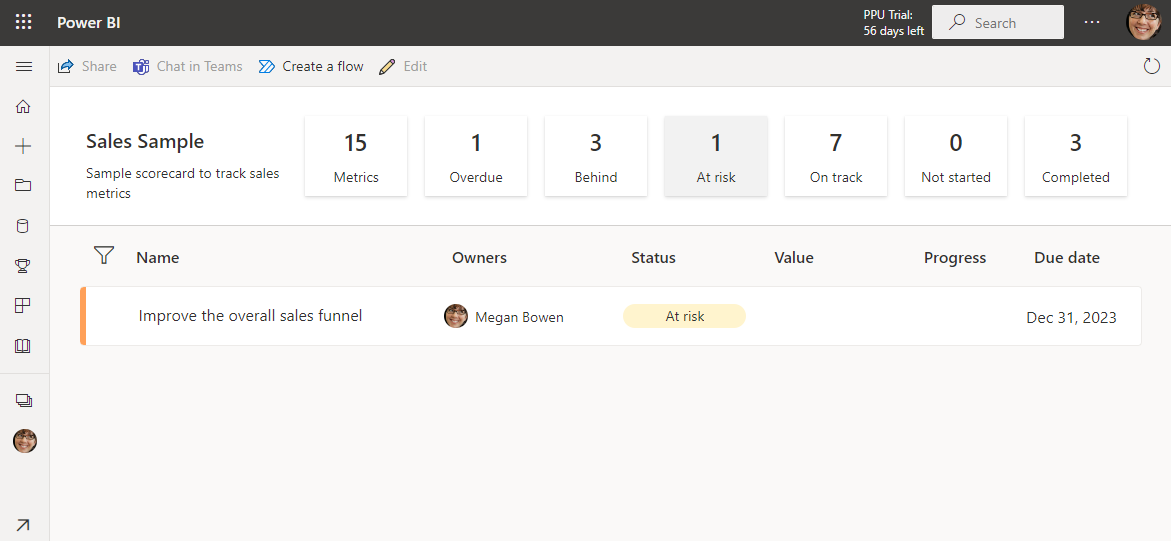
Denne metrikværdi er bagud.
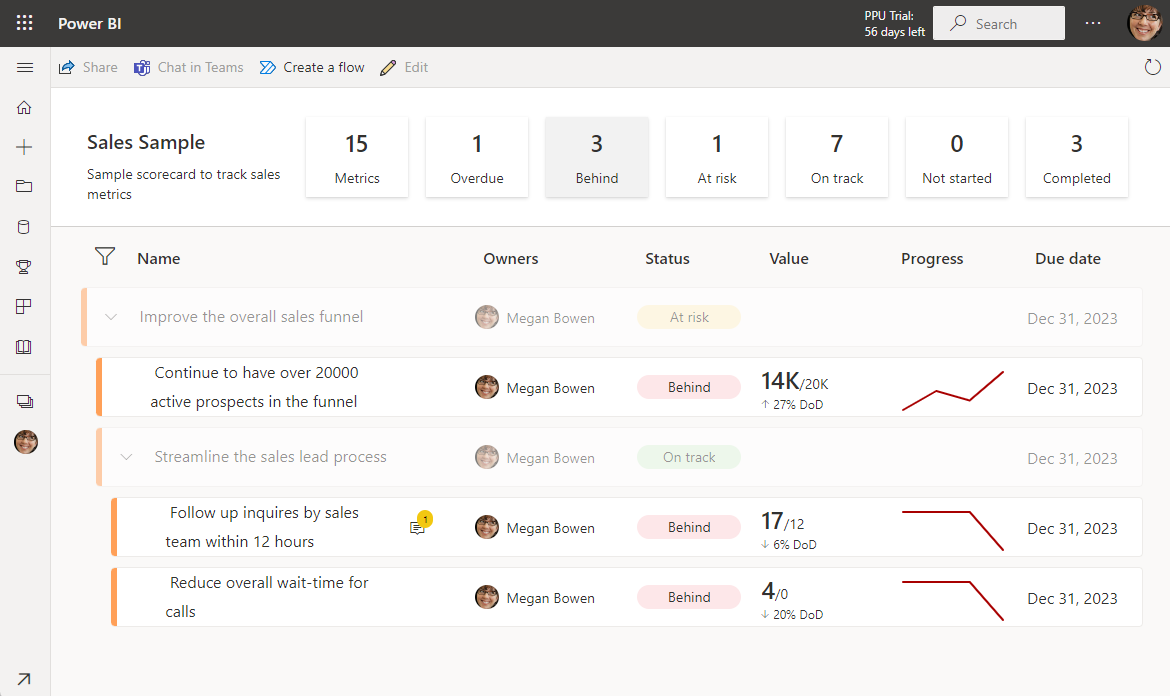
Der er også en nøgleordssøgning, der filtrerer scorecardet ned til målepunkter, der svarer til nøgleordet. Vælg ikonet Filter over den første metrikværdi, og skriv de nøgleord, du leder efter. Scorecardet filtrerer for at vise disse resultater uden at miste konteksten for overordnede/underordnede metriske relationer, hvilket gør det nemt hurtigt at finde en bestemt metrikværdi og se, hvordan det klarer sig.
Scorecardet før filtrering.
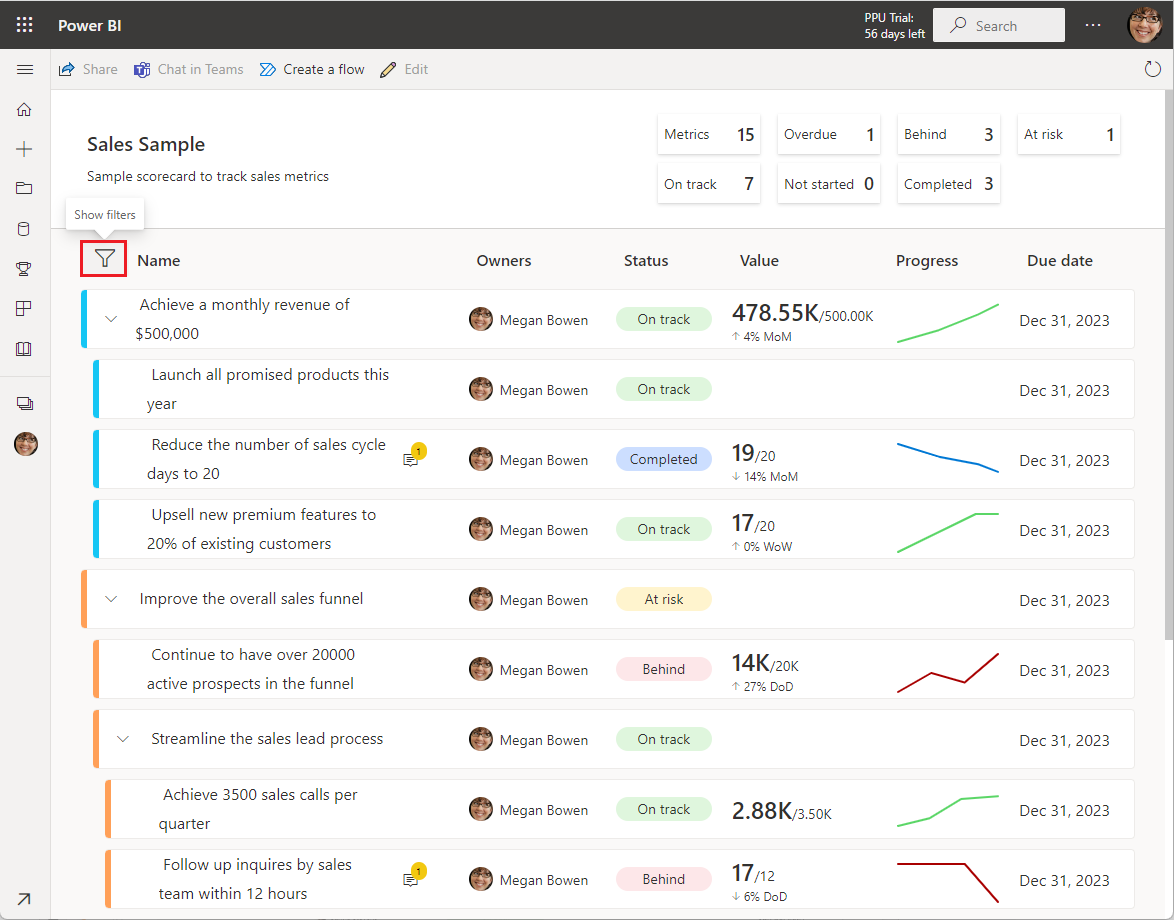
Scorecardet filtreret til Premium.
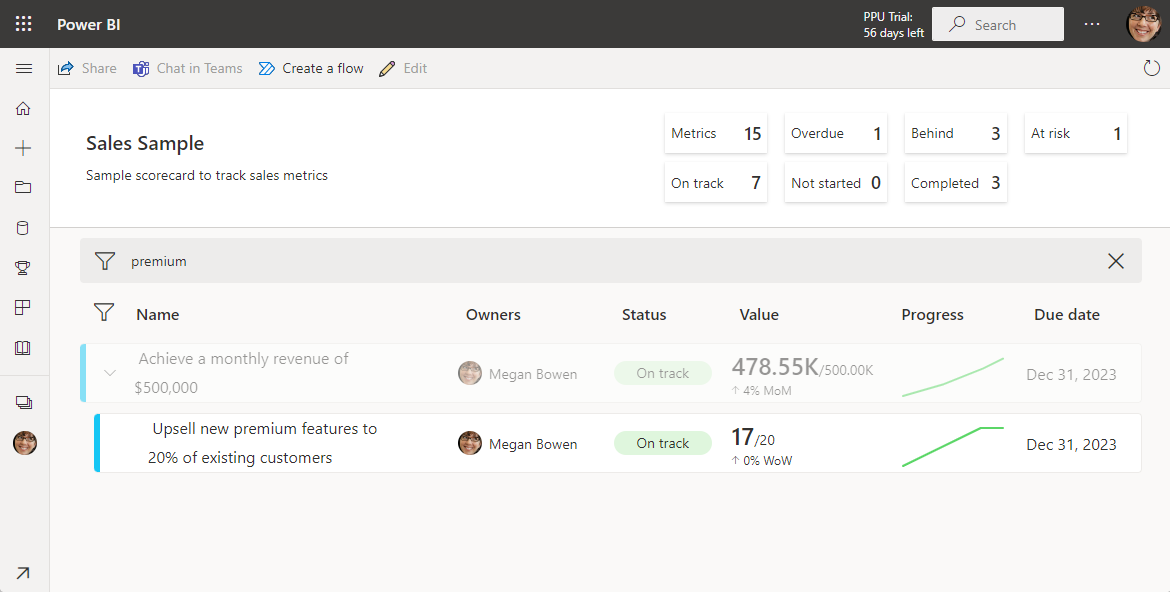
Opdater manuelle værdier
Vælg navnet på metrikværdien i et scorecard.
Vælg Ny indtjekning i ruden Detaljer.
Fuldfør følgende handlinger i en vilkårlig rækkefølge:
Vælg en dato.
Angiv en ny eller opdateret værdi.
Vælg en status.
Du kan også medtage en note.
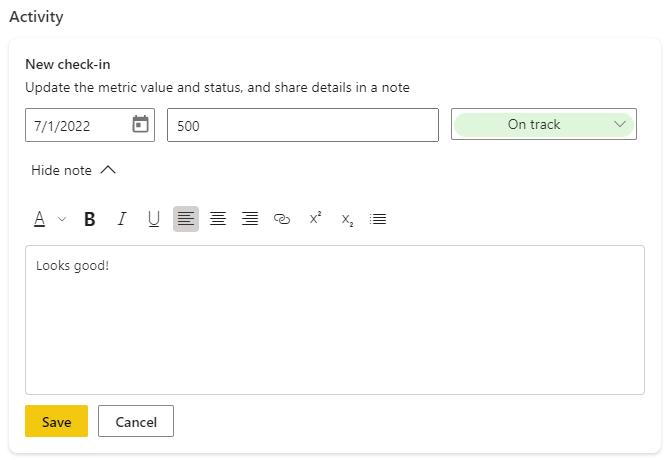
Vælg Gem.
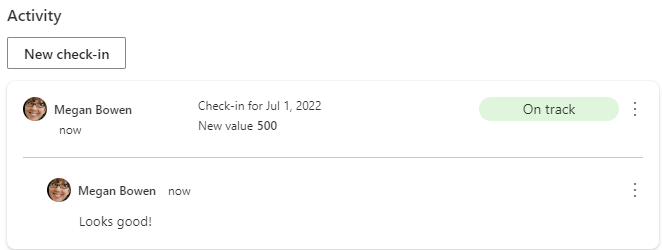
Opdater forbundne værdier
Vælg navnet på metrikværdien i et scorecard.
Vælg Ny indtjekning i ruden Detaljer.
Fuldfør følgende handlinger i en vilkårlig rækkefølge:
Vælg en dato. Hvis du vælger en dato, udfyldes værdien automatisk for den pågældende dag. Du kan ikke tilsidesætte en forbundet værdi.
Vælg en status.
Du kan også medtage en note.
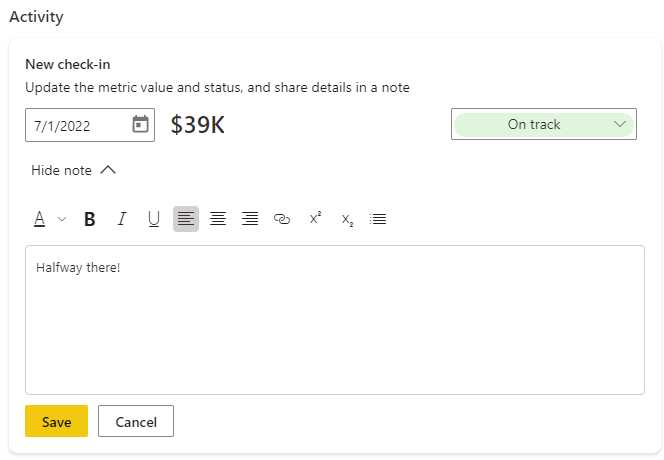
Vælg Gem.
Relateret indhold
- Kom i gang med målepunkter i Power BI
- Opret scorecards og manuelle målepunkter i Power BI
- Opret forbundne målepunkter i Power BI
Har du flere spørgsmål? Prøv Power BI-community'et.